

熟练掌握快捷键,对我们操作电脑很有帮助,可以帮我们尽快完成任务。对于快捷键大家应该了解不少吧,天天都在使用电脑。而对Win10系统使用的快捷键,大家又了解多少呢?下面就由小编和大家分享一下Win10全部的快捷键吧!
快捷键大全如下:
一、Win+方向箭头
1、Win10最新快捷键一:Win+方向箭头。作用:调整窗口贴边位置。能够让窗口变换在桌面中的位置。
2、比如,按下Win+方向键左键,当前窗口就会紧贴左边沿。如下图。
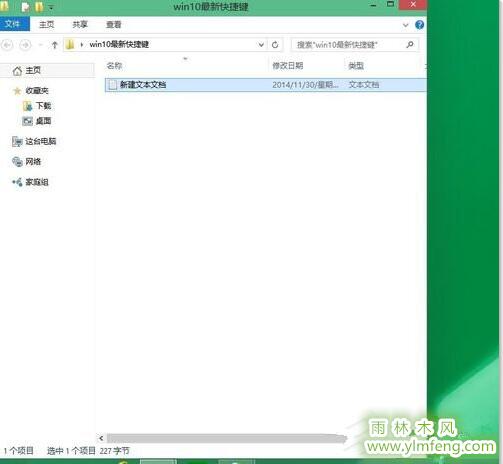
3、然后,再按下Win+方向键下键,当前窗口就会紧贴下边沿。如下图。
二、Alt+Tab
1、在以前的WinXP、Win7、Win8系统中,alt + tab是经典的窗口任务切换按钮,是大大提高工作效率的快捷键。在Win10中,alt + tab仍然继承了这个功能。
2、同时,如果长按住alt + tab组合快捷键,会出现一个新的任务窗口界面,显示了当前所有任务窗口。这个功能在Win10系统以前是没有的。
三、Win+Tab
1、在Win7中,这个快捷键是经典的实现任务窗口“瀑布效果”的炫酷效果。如下图。
2、而在Win10系统中,这个快捷键被赋予了新的功能。按下win + tab,然后松开,就会产生和长按住alt + tab一个效果。如下图。
四、Win+Ctrl+D
Win+Ctrl+D,作用:创建新的虚拟桌面。按下这个快捷键,会最小化当前所有任务,显示出虚拟桌面。
五、 Win+Ctrl+F4
Win+Ctrl+F4,关闭当前虚拟桌面。
Win10快捷键使用大全就给大家详细介绍到这里了;对快捷键了解不多的,赶快来了解一下,把这些快捷键弄熟悉了,希望对大家有所帮助的啊!
